ServerManager.exe – Túto aplikáciu nebolo možné spustiť
Windows Server Manager umožňuje pracovníkom IT udržiavať prehľad o všetkých serveroch hosťovaných v sieti. Nástroj Server Manager umožňuje pracovníkom IT spravovať roly servera bez fyzického prístupu k serverom. Ak nemôžete spustiť Správcu servera(Server Manager) , pričom po kliknutí na Správca servera(Server Manager) sa zobrazí chybové hlásenie ServerManager.exe – Túto aplikáciu nebolo možné spustiť(ServerManager.exe – This application could not be started) , riešenia uvedené v tomto príspevku vám majú pomôcť vyriešiť problém problém.
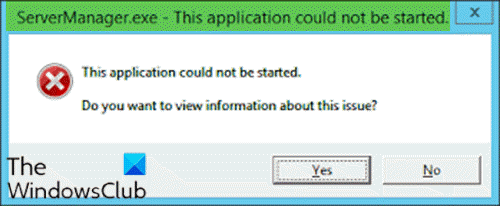
Keď narazíte na tento problém, zobrazí sa nasledujúce úplné chybové hlásenie;
ServerManager.exe – This application could not be started. L?.
This application could not be started.
Do you want to view Information about this issue?
Táto chyba sa môže vyskytnúť z jedného alebo viacerých z nasledujúcich dôvodov:
- Kľúč databázy Registry ServerManager.exe je neplatný alebo poškodený.
- Počítačový(Computer) malvér vložil škodlivý kód a upravil súbor ServerManager.exe .
- Súbor ServerManager.exe bol odinštalovaný iným softvérom.
- Súbor ServerManager.exe bol úmyselne alebo omylom odstránený iným softvérom.
- Požadovaná verzia súboru ServerManager.exe je prepísaná iným softvérom.
- Vyskytla sa chyba hardvéru, napríklad zlý pevný disk.
ServerManager.exe – Túto aplikáciu nebolo možné spustiť
Ak sa stretnete s týmto problémom, môžete vyskúšať naše odporúčané riešenia uvedené nižšie v žiadnom konkrétnom poradí a zistiť, či to pomôže problém vyriešiť.
- Spustite príkaz DISM
- Manuálne odstráňte súbor user.config
- Upravte súbor ServerList.xml
- Vykonajte obnovenie systému
- Vykonajte opravu upgradu na mieste
- Naformátujte a nainštalujte operačný systém servera
Pozrime sa na popis príslušného procesu týkajúceho sa každého z uvedených riešení.
1] Spustite príkaz DISM
Toto riešenie vyžaduje, aby ste opravili/preinštalovali .NET Frameworks verzie 3 a 4 pomocou príkazu DISM . Tu je postup:
- Otvorte príkazový riadok v režime správcu(Open Command Prompt in admin mode) .
- V okne príkazového riadka CMD spustite nasledujúci príkaz jeden po druhom:(CMD)
DISM.exe /online /enable-feature /all /featurename:NetFx3 DISM.exe /online /enable-feature /all /featurename:NetFx4
Potom by sa aplikácia správcu servera mala otvoriť bez chyby.
2] Manuálne odstráňte súbor user.config
Postupujte takto:
- Stlačením klávesu Windows key + E otvorte Prieskumníka súborov.
- Prejdite na cestu k súboru nižšie na disku C alebo na disku, na ktorom je nainštalovaná serverová inštalácia označená ako koreňový priečinok:
C:\Users\<YourUserName>\AppData\Local\Microsoft_Corporation\ServerManager.exe_StrongName_m3xk0k0ucj0oj3ai2hibnhnv4xobnimj10.0.0.0user.config
- Na tomto mieste odstráňte súbor user.config .
- Reštartujte správcu servera(Restart Server Manager) – toto znovu vytvorí súbor a vyrieši aj všetky problémy so súborom, ktorý sa poškodil a podobne.
3] Upravte súbor ServerList.xml
Ak máte spustených viacero serverových OS, možno zistíte, že jeden zo serverov je zodpovedný za chybu Server Manager . Môžete to určiť otvorením Správcu serverov(Server Manager) na iných serveroch a skúste pridať servery. Všetko ide dobre, kým sa nepokúsite urobiť to isté na konkrétnom serveri, vtedy by sa správca servera zrútil a znova prestal pracovať. V tomto prípade môžete upraviť ServerList.xml a odstrániť problematický server. Správca servera(Server Manager) by teraz mal fungovať dobre.
4] Vykonajte obnovenie systému
Podobne ako v klientskom operačnom systéme Windows 10 môžete vykonať obnovenie systému a zistiť, či to pomôže. To platí, ak nemôžete spustiť Server Manager len nedávno a predtým to fungovalo dobre.
5] Vykonajte opravu upgradu na mieste
Podobne ako v prípade klientskeho operačného systému Windows 10(OS Windows 10) môžete vykonať opravu na mieste a zistiť, či to pomôže.
6] Naformátujte(Format) a vyčistite inštaláciu operačného systému servera(Server OS)
Ako poslednú možnosť môžete naformátovať a vyčistiť(clean install) operačný systém servera.
Dúfam, že vám tu niečo pomôže.
Related posts
Oprava Chyba servera VPN sa nedá dosiahnuť na PIA v systéme Windows 11
Windows cannot verify the digital signature (Code 52)
Oprava Archív je buď v neznámom formáte alebo je poškodený
Táto funkcia vyžaduje vymeniteľné médium – chyba resetovania hesla
Opravte chybu prihlásenia do obchodu Microsoft Store 0x801901f4 v systéme Windows 11/10
Opravte kód chyby 30038-28 pri aktualizácii balíka Office
Inštalačnému programu sa nepodarilo vytvoriť novú chybu systémového oddielu v systéme Windows 10
Na útržok sa v systéme Windows 10 zobrazilo chybové hlásenie o zlých údajoch
Oprava Smart Check prebehla, chyba krátkeho letného času zlyhala na počítači HP
Oprava chyby 0xC00D3E8E, vlastnosť je v systéme Windows 11/10 len na čítanie
Verzia nepodporuje túto verziu formátu súboru, 0xC03A0005
Na jednotke, kde je nainštalovaný systém Windows, je potrebné ďalšie voľné miesto
Opravte chybu Logitech Setpoint Runtime v systéme Windows 10
Operačný systém nie je možné zaviesť z dôvodu chýb systémového ovládača
Opravte chybu Microsoft Store 0x87AF0001
Ako opraviť Start PXE over IPv4 v systéme Windows 11/10
Súbor install.wim je pre cieľový súborový systém príliš veľký
Ovládač zistil internú chybu ovládača na DeviceVBoxNetLwf
Ako vyriešiť problém s kolíziou podpisu disku v systéme Windows 11/10
Chyba hernej služby 0x80073D26, 0x8007139F alebo 0x00000001
